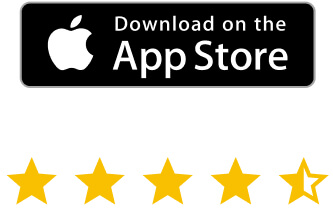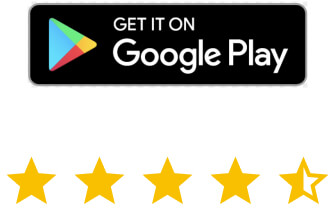Acceso remoto permite a los usuarios conectarse y utilizar un dispositivo o una red desde cualquier lugar y en cualquier momento. Esta capacidad de gestionar archivos y datos almacenados en un dispositivo físicamente alejado de ellos es ideal para quienes viajan y teletrabajan o trabajan en algún lugar fuera de sus oficinas. El acceso remoto en iPhones también fomenta la productividad. Las empresas que ofrecen asistencia remota para resolver problemas informáticos obtienen una ventaja competitiva sobre las que se limitan a la resolución de problemas in situ.
Con soluciones en línea como RealVNC, puedes controlar a distancia dispositivos móviles desde un PC de sobremesa o un portátil. RealVNC Connect te permite ver iPhones y dispositivos iOS de forma remota. Este artículo explicará por qué RealVNC es la solución de terceros más viable en el mercado actual.
Comprender el acceso remoto en el iPhone
Empecemos nuestro debate descubriendo la funcionalidad de acceso remoto para iPhones y sus ventajas.
¿Qué es el acceso remoto al iPhone?
Para acceder remotamente a iPhones desde otro dispositivo, debes instalar software de acceso remoto en tu dispositivo local (ordenador, tableta u otro) y en tu dispositivo de destino (iPhone) para permitir la comunicación entre ambos. Actualmente, RealVNC no admite el control remoto completo del iPhone. El acceso está limitado a la visualización remota y al acceso al centro de control. El control remoto mediante transferencia/compartición de archivos no está disponible.
La posibilidad de ver a distancia las pantallas del iPhone ha cambiado las reglas del juego en varios sectores, como:
- Desarrolladores de aplicaciones móviles
Los desarrolladores pueden probar y ajustar nuevas aplicaciones o analizar y resolver problemas del iPhone en tiempo real.
- Agentes de soporte informático
Mediante la pantalla compartida, los representantes de atención al cliente de SaaS pueden comprender mejor los problemas de los usuarios de iPhone y ofrecer soluciones adecuadas en el acto.
4 ventajas de usar RealVNC para el acceso remoto al iPhone
Aquí tienes cuatro razones para elegir RealVNC para acceder remotamente al iPhone:
Soporte multiplataforma
RealVNC Connect consta de dos partes: el Visor RealVNC, que instalas en el dispositivo desde el que quieres trabajar. Funciona con varias plataformas de escritorio como Windows, Mac, Linux y Raspberry PI. Por su parte, el Servidor RealVNC -instalado en tu iPhone- es compatible con iOS y iPad OS a partir de la versión 14.
Interfaz intuitiva
Además de su fácil instalación, el panel de control de RealVNC es fácil de navegar y admite cuatro idiomas: inglés, español, francés y alemán.inglés, español, francés y alemán.
Seguridad
RealVNC tiene ISO/IEC 27001 y las certificaciones Cyber Essentials. Además, asegura las sesiones remotas mediante cifrado avanzado de 256 bits de extremo a extremo y autenticación de dos factores.
Fiabilidad
Con RealVNC obtienes una gestión fiable de dispositivos móviles, ya que ofrece un tiempo de actividad del 99,9% y se ajusta automáticamente para optimizar la velocidad de tu red.
Configurar RealVNC para el acceso remoto al iPhone
Puedes empezar a utilizar RealVNC Connect en cuestión de minutos. Visita https://www.realvnc.com/en/connect/download/combined/ para configurar RealVNC Server for Mobile y RealVNC Viewer. La plataforma te pedirá crear una cuenta. Una vez que aparezca tu panel de control, te recomendamos que pulses la pestaña “Seguridad” del panel izquierdo y pulses el botón “Activar verificación en dos pasos” (2FA) para la privacidad de los datos.
A partir de ahí, sigue las instrucciones que aparecen en pantalla para empezar a utilizar las herramientas con una prueba gratuita o una suscripción. También puedes visitar las respectivas guías de instalación de cada herramienta.
Para RealVNC Server para móviles:
Visita https://www.realvnc.com/en/connect/download/vnc/ y escanea el código QR o descárgatelo de la App Store.
Las conexiones remotas con un iPhone son posibles mediante
- Acceso a dispositivos (lo mejor para equipos): licencias VNC Server en iPhones a través de Microsoft Intune u otro software de gestión de dispositivos móviles
- Asistencia a petición (mejor para asistencia remota): envía un código de conexión a cualquier iPhone con la app VNC Server.
Puedes activar ambas funciones en los planes Plus, Premium o Enterprise planes.
Para RealVNC Viewer:
- Ve a https://www.realvnc.com/en/connect/download/viewer/ y selecciona el tipo de ordenador o sistema operativo desde el que vas a acceder a un iPhone de forma remota.
- Toca “Descargar RealVNC Viewer”.
- 3. Haz clic en el archivo .exe del icono “Descargas” de tu navegador o de la carpeta “Descargas” de tu Explorador de archivos y sigue las instrucciones de instalación.
Usar el Visor VNC para controlar tu iPhone
Antes de iniciar una sesión remota, asegúrate de que el usuario del dispositivo iPhone está conectado a una red Wi-Fi. Además, RealVNC las notificaciones deben estar activadas para que el usuario del teléfono pueda responder cuando el servicio de asistencia informática se ponga en contacto con él a través de la aplicación.
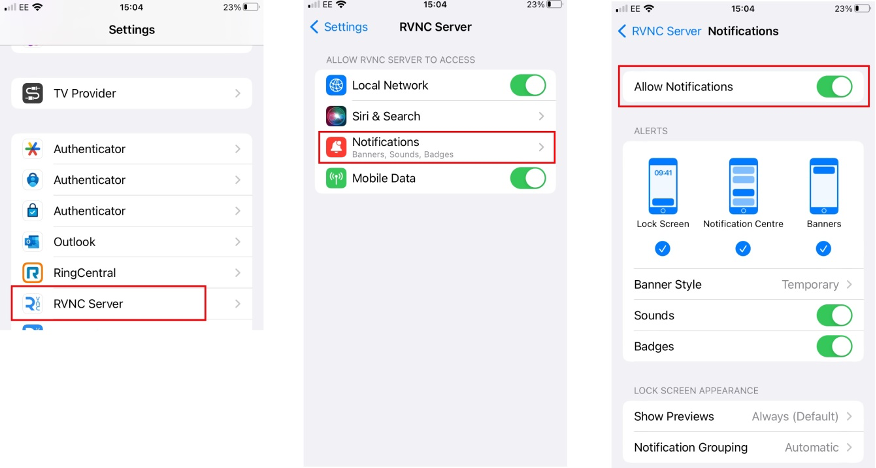
Por último, el iPhone debe permitir Compartir Pantalla para garantizar la visualización a distancia.
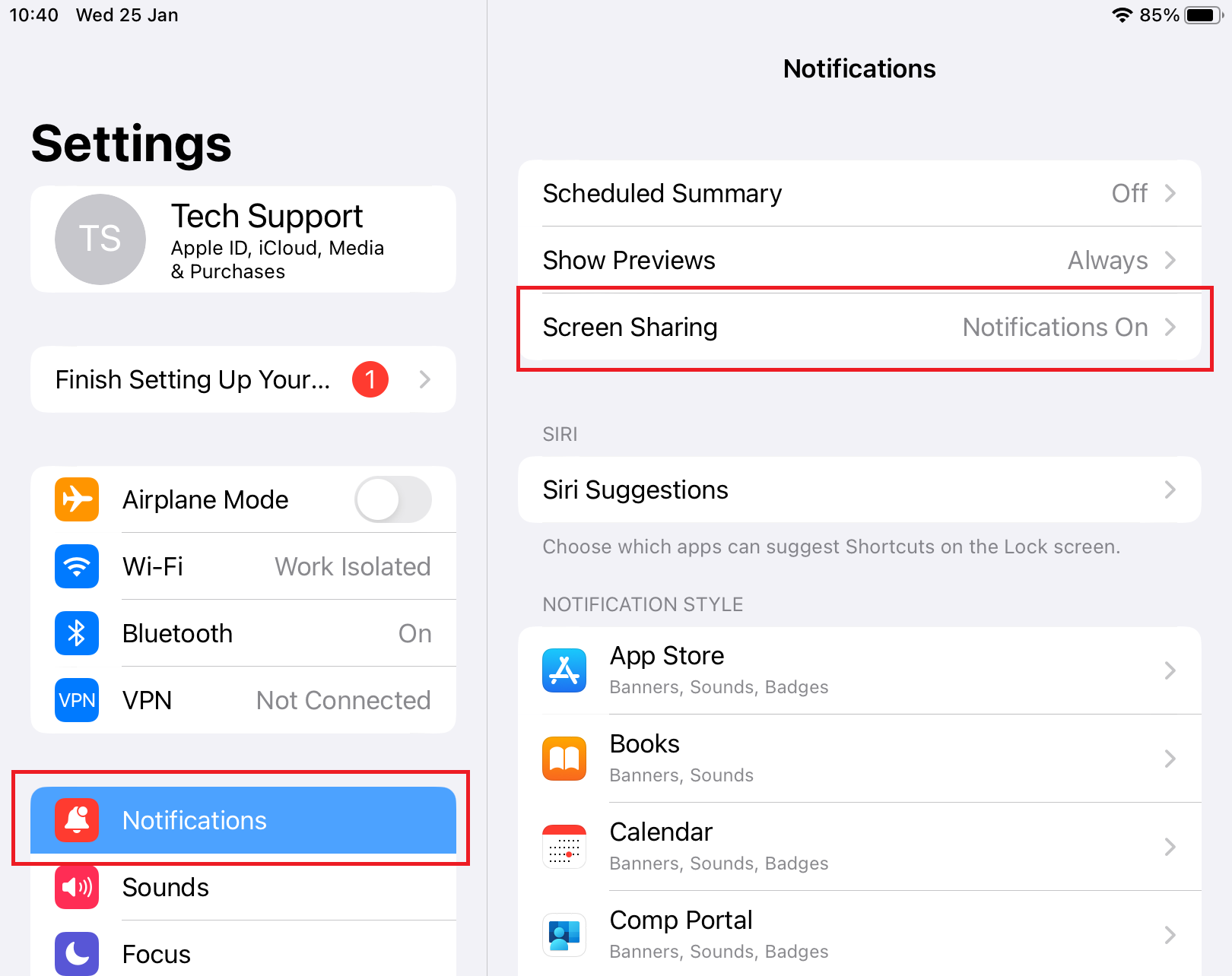
Conectarte a tu iPhone
Para acceder a un iPhone a través del ordenador de forma remota, pide al usuario que haga lo siguiente:
- Haz clic en el icono RealVNC de su iPhone. Introduce sus credenciales si se te pide, especialmente con la 2FA recomendada por RealVNC.
- Introduce el código de 9 dígitos de tu soporte informático y pulsa “Conectar”.
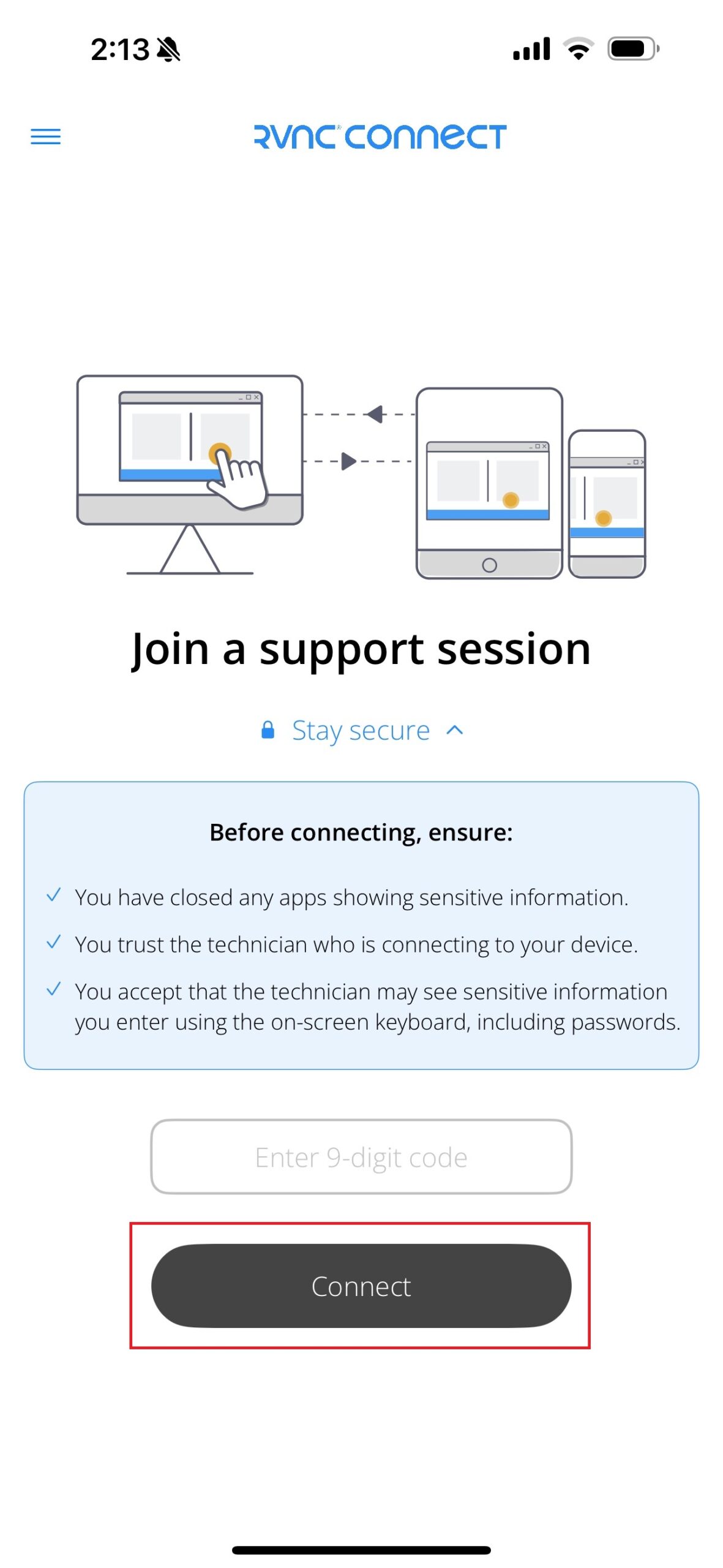
3. Pulsa “Iniciar transmisión” y, a continuación, haz clic en un espacio en blanco para descartar el cuadro “Transmisión de pantalla”, de modo que el Soporte de TI pueda empezar a ver la pantalla de tu iPhone.
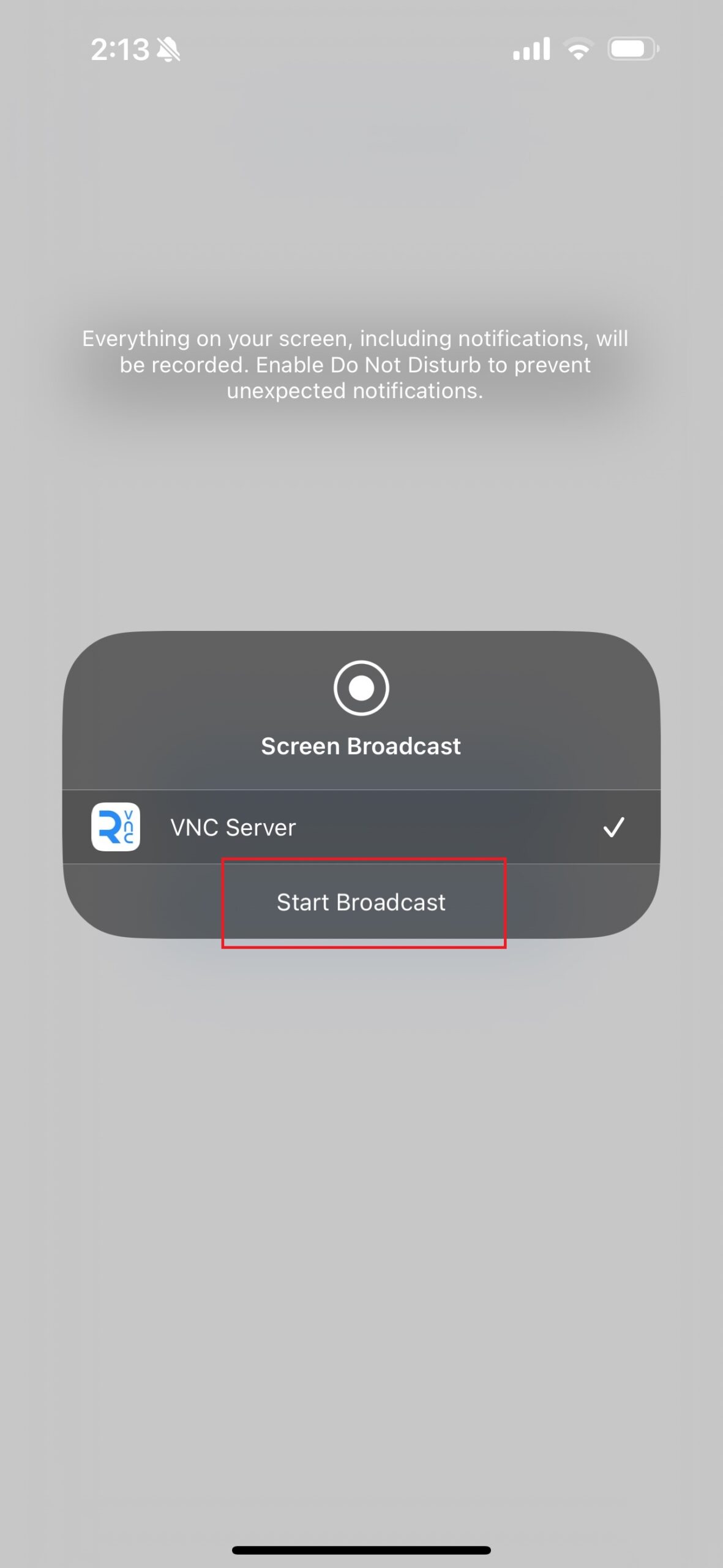
Navegar por la interfaz del visor VNC
Actualmente, RealVNC te permite ver dispositivos iOS de forma remota. El chat remoto, la transferencia de archivos, la grabación de audio/pantalla y la impresión remota siguen sin estar disponibles en los dispositivos Apple.
Elige entre estos 4 métodos de entrada para ver a distancia cualquier parte de la pantalla de un iPhone:
- Interacción con ratones
Puedes utilizar el ratón para mover el cursor en el monitor de tu ordenador, vigilando a distancia la pantalla de un iPhone. Cuando instalas RealVNC Viewer en un iPhone para ver un escritorio remoto, este modo se refiere al uso de los dedos para controlar el puntero del ratón en pantalla.
- Modo ratón
Pulsa el icono del ratón para mostrar un conjunto de botones (izquierda, derecha y centro) y una barra de desplazamiento vertical. Estas herramientas te ayudarán a navegar a distancia por la pantalla de inicio de un iPhone.
- Panel táctil
Toca el icono “i” de la barra de herramientas para cambiar el modo de interacción con la pantalla de ratón a panel táctil. Este ajuste mueve el puntero del ratón sobre el pantalla en función de dónde y cómo la pulses.
- Teclado virtual
Pulsa el icono del teclado para lanzar un “teclado flotante” con una barra de teclas desplazable. Puedes mantener pulsadas virtualmente las teclas modificadoras (Mayúsculas, Alt o Ctrl) pulsándolas dos veces.
Funciones útiles de acceso remoto
Además de hacer posible la resolución de problemas a distancia, el acceso remoto mediante RealVNC te permite:
Guardar información de la sesión
Puedes ver y guardar los datos de la sesión remota en Visor RealVNC pulsando el botón “i” de la barra de herramientas situada en la parte superior de la ventana de tu sesión. A continuación, pulsa el botón “Guardar como” para guardar los datos de la sesión y poder consultarlos en el futuro, por ejemplo, para informar de problemas al servicio de asistencia de RealVNC.
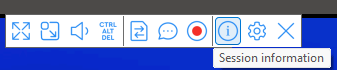
Desde el Servidor RealVNCque registra automáticamente las sesiones remotas por defecto, puedes revisar los datos de las sesiones remotas accediendo al Visor de Sucesos. Desde allí, selecciona “Registros de Windows” y luego “Aplicación”. Por último, pulsa “Filtrar registro actual”.
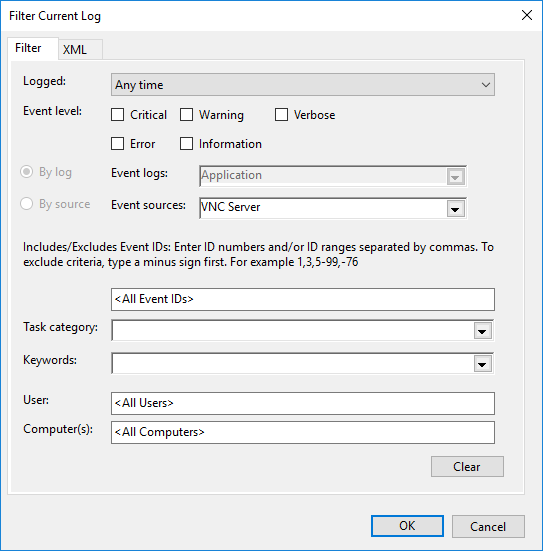
Conectar dispositivos mediante Bonjour
El menú principal del Visor de RealVNC ofrece una opción para activar Bonjour. Este protocolo de Apple permite la comunicación con otros dispositivos de la misma red Wi-Fi.
Ver usuarios conectados
Los usuarios de la aplicación RealVNC Server pueden ir al icono de la barra de tareas y hacer clic en “Centro de Información” para ver quién está accediendo remotamente a sus iPhones.
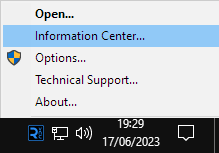
Consejos para un acceso remoto al iPhone seguro y optimizado
Puedes obtener el máximo rendimiento de RealVNC Connect mediante los pasos de seguridad y optimización que te sugerimos.
Buenas prácticas de seguridad
Nuestra guía“Configurar RealVNC Connect para obtener la máxima seguridad”, enumera seis consejos, entre los que destacan los siguientes:
- Crear una contraseña exclusiva para tu cuenta RealVNC (no debe ser la misma que otra contraseña para un servicio online diferente).
- Configuración del servidor VNC parámetro de encriptación a “Siempre máximo”.
- Limitar el acceso a usuarios autorizados
- Mantener el control mediante auditorías de seguridad, incluida la revisión de las notificaciones por correo electrónico de RealVNC sobre cualquier nueva conexión de máquinas
Optimizar el rendimiento del acceso remoto
Para disfrutar de acceso y duplicación de pantalla sin problemas en RealVNC Connect:
- Garantiza una conexión estable a Internet entre los usuarios de RealVNC Viewer y RealVNC Server.
- Pide al usuario de iPhone que active la opción “No molestar” en sus Ajustes para evitar que alertas ajenas a RealVNC distraigan las sesiones remotas.
- Pide al usuario de iPhone que cierre otras aplicaciones hasta que termine la sesión.
Conclusión
La demanda de soluciones de acceso remoto se ha intensificado a medida que las operaciones de las empresas se vuelven remotas o híbridas, y los consumidores esperan un servicio de atención al cliente “siempre activo”. RealVNC Connect puede ayudarte a mantenerte a la altura de la competencia mediante el acceso remoto al iPhone. Permite que los equipos de asistencia remota y sus clientes se sientan como si estuvieran uno enfrente del otro. Además, nuestra red segura y fiable te permite permanecer conectado con tu mercado sin temor a fugas de datos durante los intercambios con dispositivos móviles.
Inscríbete ahora para comprobar por ti mismo la experiencia perfecta que puedes conseguir con las soluciones de acceso remoto de RealVNC Connect. Puedes convertir tu iPhone en un dispositivo de visualización instalando la aplicación RealVNC Viewer.
FAQ Acceso remoto iPhone
¿Puedes acceder remotamente a un iPhone o dispositivo iOS?
Sí. La instalación de aplicaciones de terceros como RealVNC Viewer en un PC de sobremesa permite el acceso remoto a iPhones. Sin embargo, el acceso se limita a ver la pantalla del iPhone.
¿Puede alguien acceder a mi iPhone sin que yo lo sepa?
No. La app RealVNC Server instalada en el iPhone está protegida por contraseña. En cambio, la autenticación es obligatoria para los usuarios de la app RealVNC Viewer instalada en los ordenadores. Recomendamos 2FA, pero también puedes personalizar la verificación.
¿Cómo puedo ver quién tiene acceso remoto a mi iPhone?
Haz clic en el icono de la barra de tareas de RealVNC Server y toca “Centro de Información” para que aparezca una ventana con los detalles de los usuarios conectados remotamente a tu iPhone.
¿Puedes saber si alguien tiene acceso remoto a tu iPhone o dispositivo Android?
Sí. RealVNC Server envía notificaciones cuando los usuarios se conectan a tu iPhone.